Come cambiare colore in PDF in
Il PDF è il formato più utilizzato per la condivisione di documenti online. È semplicemente dovuto al fatto che è altamente modificabile e può essere utilizzato su qualsiasi piattaforma, sia essa Windows, Mac, Android e iOS. Per modificabile si intende che un file PDF, se non protetto dal proprietario, può essere personalizzato da chiunque secondo le proprie esigenze. Se hai ricevuto o scaricato un file PDF e non ti piace il colore del carattere o dello sfondo, puoi semplicemente cambiarli secondo i tuoi gusti. Tuttavia, se non sai come farlo, puoi avvalerti dell’aiuto di questa guida passo passo.
Puoi seguire questi metodi su PC Windows o Mac.
Leggi anche: Come firmare PDF su Android e iPhone
Contenuti
Cambia colore di sfondo
Adobe Reader è lo strumento migliore per visualizzare o modificare un file PDF e puoi usarlo anche per cambiare il colore in PDF. Tuttavia, se non hai Adobe Reader installato sul tuo computer, puoi utilizzare un altro metodo menzionato di seguito per cambiare il colore di sfondo del PDF.
Utilizzo di Adobe Reader
1. Apri il file PDF in Adobe Reader. Ora, seleziona il Modifica opzione dalla barra degli strumenti.

2. Dal menu Modifica selezionare Preferenze …
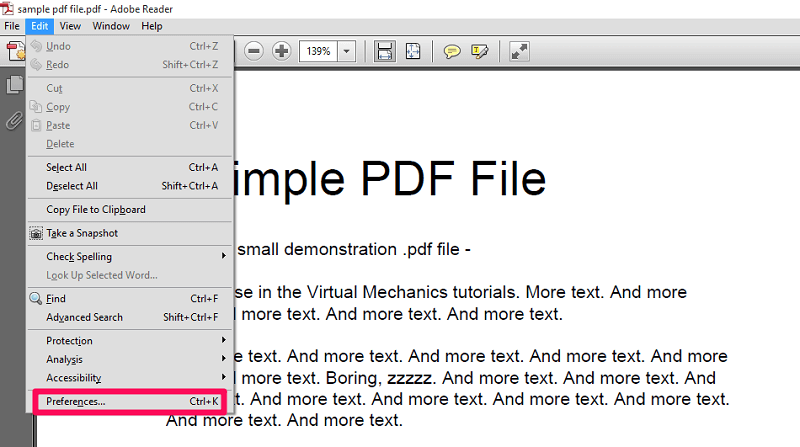
Puoi anche premere Ctrl + K per andare alle preferenze.
3. Nella nuova scheda, selezionare Accessibilità dal pannello laterale sinistro. Quindi seleziona il Sostituisci i colori del documento e cambia il Sfondo pagina ad un colore a tua scelta. Alla fine, fai clic su Ok per salvare le modifiche.
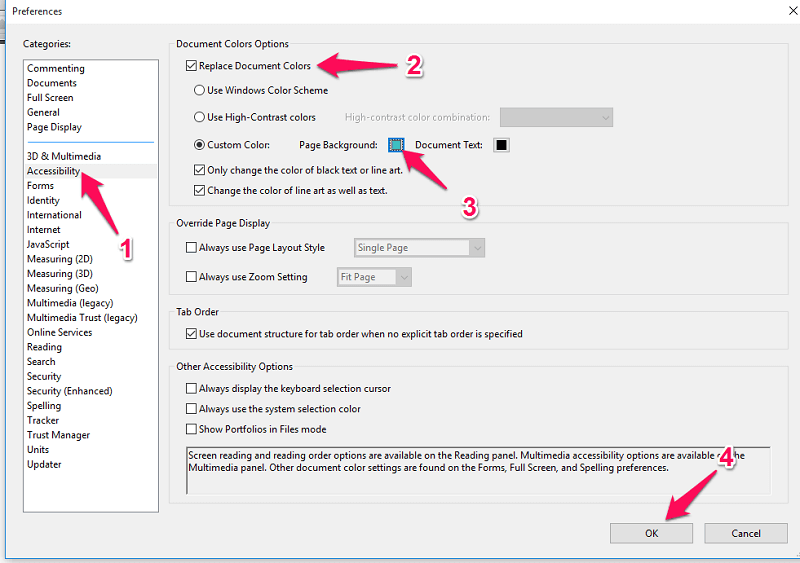
4. Una volta fatto, vedrai che il colore di sfondo del PDF viene cambiato in un colore a tua scelta.
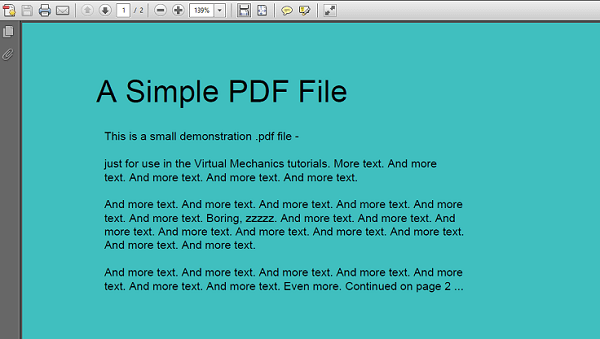
Quindi, ecco come puoi usare Adobe Reader per cambiare il colore di sfondo del PDF. Tuttavia, puoi anche utilizzare la seguente soluzione alternativa per lo stesso.
Cambia colore PDF senza Adobe Reader
1. Per questa soluzione, dovrai prima convertire il tuo file PDF in un documento Word. Per quello, puoi andare a pdf2doc.com.
2. Carica qui il tuo file PDF. Verrà convertito in un documento e quindi fare clic su Scaricare per salvare il file convertito.
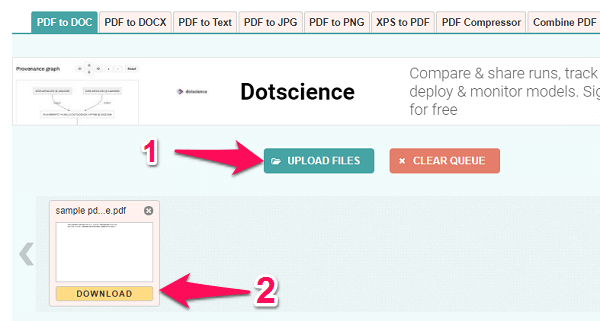
3. Apri il file Doc convertito in Parola Microsoft e cliccare su Design in cima. Ora seleziona il Colore della pagina dal lato destro della barra degli strumenti. Ora puoi scegliere un colore per lo sfondo dalla casella dei colori.
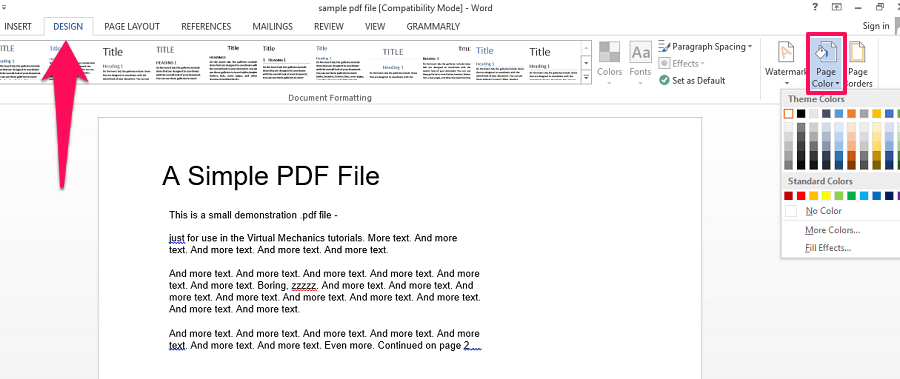
Nota: Questo metodo funziona sulla versione di Microsoft Word 2013 e 2016 Per Parola 2007 e 2010 puoi selezionare layout di pagina in alto e quindi selezionare Colore della pagina per cambiare lo sfondo.
4. Ora salva il file premendo Ctrl + S o cliccando su icona del disco nell’angolo in alto a sinistra.
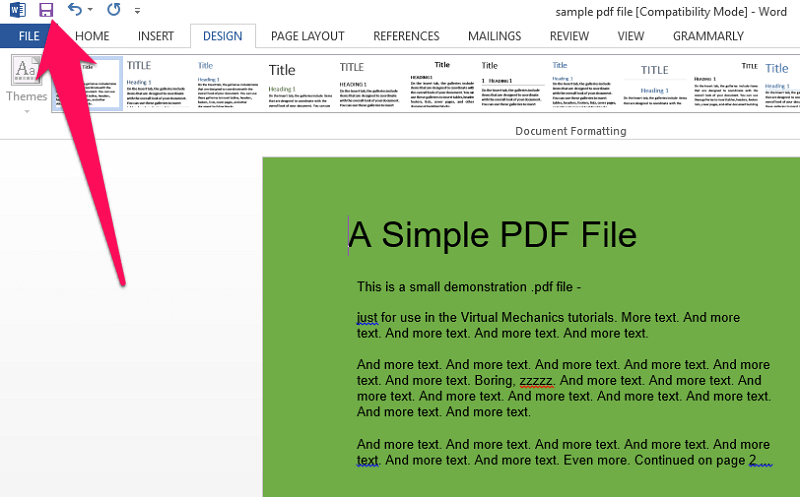
5. Una volta modificato lo sfondo nel file doc, è necessario ripristinarlo nel formato PDF. Per questo, visita Hipdf. Ora carica il file e riconvertilo in PDF. Una volta convertito il file, scaricare esso.
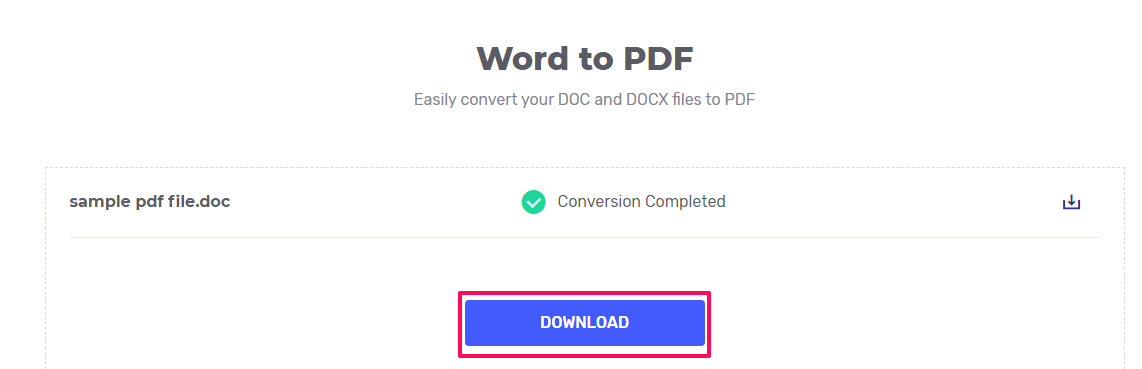
6. Apri il file PDF scaricato e vedrai che il colore di sfondo è cambiato.
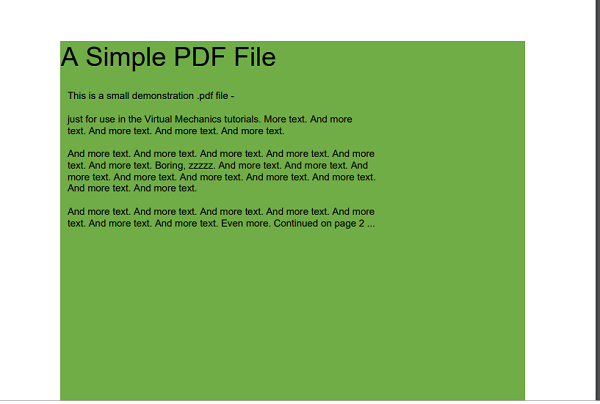
Quindi ecco come puoi cambiare lo sfondo su PDF senza Adobe Reader. Ora impariamo come cambiare il colore del testo su PDF.
Cambia colore del testo su PDF
Simile al colore di sfondo, puoi usare Adobe Reader per cambiare il colore del carattere/del testo in PDF. Inoltre, puoi anche utilizzare uno strumento online per portare a termine il lavoro.
Utilizzo di Adobe Reader
1. Apri il file PDF in Adobe e vai a Modifica > Preferenze… dalla barra degli strumenti in alto.

2. Ora, dal lato sinistro seleziona Accessibilità. Dopodiché, seleziona la casella dicendo Sostituisci i colori del documento. In questo modo si apriranno nuove opzioni. Seleziona il Testo del documento da queste opzioni. Scegli il tuo colore preferito dalla casella dei colori e infine fai clic su OK pulsante per salvare le modifiche.
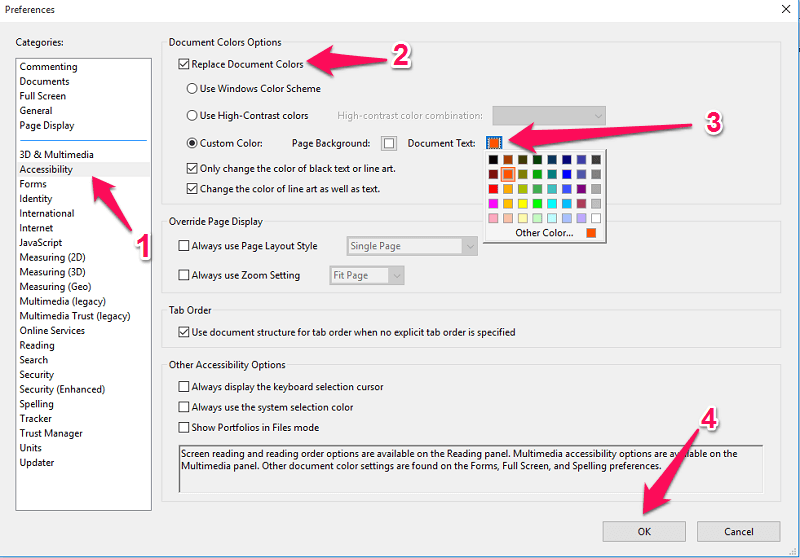
3. Mentre lo fai, vedrai che il testo o il carattere del PDF viene cambiato nel colore desiderato.

Nota: Puoi cambiare solo il colore del carattere di una pagina alla volta.
Cambia il colore del testo usando lo strumento online
Questo strumento funziona bene sia sui computer che sui browser dei telefoni cellulari. Quindi puoi utilizzare qualsiasi dispositivo per utilizzare questo strumento online. Usandolo, puoi impostare un colore diverso per il testo sulla stessa pagina, a differenza di Adobe Reader in cui il testo completo sulla pagina ottiene lo stesso colore.
1. Sul tuo browser vai a Sejda.com e cliccare su Carica file PDF. Ora cerca il file sul tuo dispositivo e seleziona Apri una volta trovato.
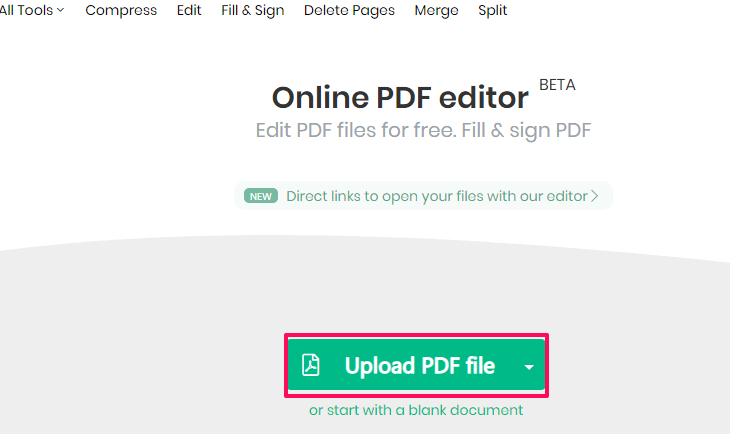
2. Il tuo file è stato caricato ed è pronto per essere modificato. Assicurati che il Testo l’opzione è selezionata in alto.

3. Ora sposta il cursore del mouse sul PDF riga per riga. Fare clic con il pulsante sinistro del mouse su qualsiasi linea per cambiarne il colore. Mentre lo fai, apparirà un menu rapido con poche opzioni. Clicca su Colore e poi scegli il tuo colore preferito dalla scatola.
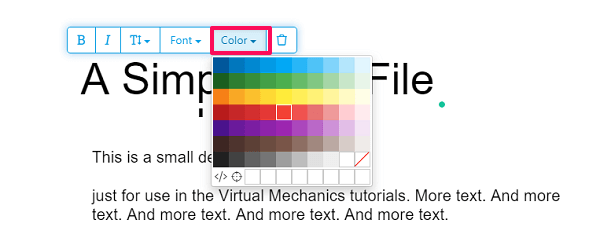
4. Vedrai che il colore della linea cambia di conseguenza.
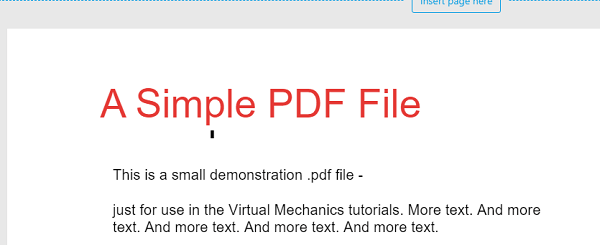
5. È possibile ripetere i passaggi precedenti per modificare il colore del testo dell’intero PDF. Una volta che hai finito con la modifica del colore del testo, puoi quindi fare clic su Applica modifiche per salvare il tuo file.
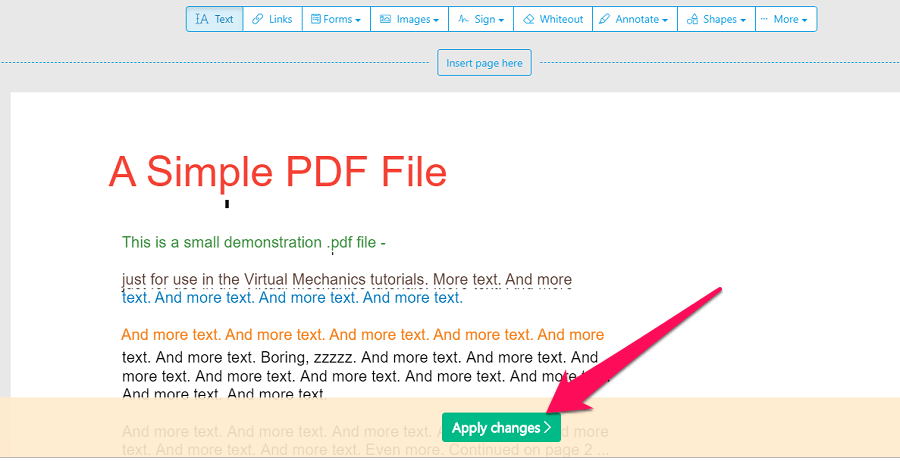
6. Successivamente, fare clic su Pulsante di download per scaricare il tuo file sul tuo computer.
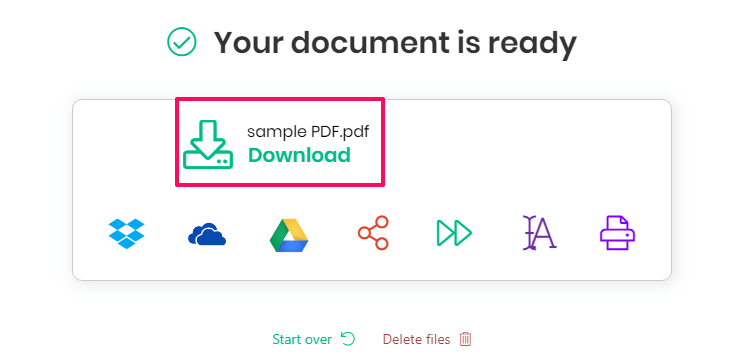
Con questo, hai cambiato con successo il colore del testo nel tuo file PDF.
Leggi anche: Come comprimere file PDF
Conclusione
Un file PDF contiene così tante informazioni ma, a causa del suo semplice sfondo bianco e del testo nero, è noioso da leggere. Ma dopo aver letto questo articolo speriamo che sarai in grado di cambiare facilmente il colore del testo e dello sfondo in un file PDF nel tuo colore preferito. E anche questo gratuitamente.
ultimi articoli